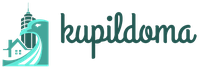RSV 1'leri bildirin. Muhasebe bilgileri
Dikkat! 2016 yılının 4. çeyreği için RSV-1 formunu doldururken, OKVED kodunu, baskı 2'yi (10 Kasım 2015 No. 1745-st tarihli Rosstandart Emri) belirtin. Kod, organizasyon ayrıntılarından otomatik olarak eklenir.
OKVED kodu otomatik olarak girilmezse bunu organizasyon ayrıntılarında belirtin (Ana bölüm). RSV-1 formundaki değişiklikleri uygulamak için "Güncelle" düğmesine tıklayın.
Gönderilen RSV-1 raporlarında iki yöntemi kullanarak düzeltmeler yapabilirsiniz:
- Açıklayıcı bir form RSV-1 oluşturun
- Mevcut RSV-1'e düzeltici bir form ekleyin
sana hatırlatıyorum.
RSV-1'i oluşturmak veya düzenlemek için açmanız gerekir
Menü / Maaşlar ve Personel / Sigorta katkıları / Emekli Sandığına üç ayda bir raporlama / ve buradan mevcut raporlama dönemini seçin.
Menü / Raporlar / 1C Raporlama / Düzenlenmiş raporlama / bitmiş raporu görüntüleyebilir ve yükleyebilir veya gönderebilirsiniz.
Yöntem No. 1 - Açıklayıcı bir form RSV-1 oluşturun
Bu yöntem yalnızca iki koşulun karşılanması durumunda kullanılabilir:
- Hata, ödenecek katkı paylarının eksik beyan edilmesiyle sonuçlandı.
- Raporlama döneminin bitiminden bu yana iki aydan fazla bir süre geçmemiştir (raporların son teslim tarihi ile karıştırılmamalıdır).
Ve böylece, 1C: Muhasebe 3.0'da “Menü / Maaşlar ve personel / Sigorta katkıları / Rusya Federasyonu Emeklilik Fonuna üç aylık raporlama” penceresini açıyoruz. Ve “Düzeltici form RSV-1 oluştur” düğmesine tıklayın.
Program sadece “Düzeltici” adını kullanıyor, ben özellikle farklılıkları vurgulamak için “Açıklama” ve “Düzeltici” farklı adlarını kullanıyorum.
Uyum dönemi seçerken dikkatli olun, sadece çeyreği değil yılı da seçmeyi unutmayın. Form oluşturulduktan sonra sürenin değiştirilmesi mümkün olmayacaktır. Bu formu silip yeni bir tane oluşturmanız gerekecek.
Bu form şunları içermelidir:
- Tip – KORR ile 1-5 arası bölümlerden oluşan bir paket,
- Ve iki paket bölüm 6:
- ikinci Tür DÜZELTME'dir, yalnızca düzeltme yapılan çalışanlar eklenecektir. Bu paket orijinaliyle aynı şekilde doldurulur.
Basılı forma gitmek için “Bölümler” sütununda “Bölüm 1-5” satırına tıklayın. Başlık sayfasında “Açıklama nedeni” alanını doldurmayı unutmayın.
Yöntem No. 2 - Mevcut RSV-1'deki hataları düzeltin
Düzeltici form oluşturma koşulları karşılanmazsa, tüm düzeltmeler bir sonraki RSV-1 raporu gönderilirken yapılır, ancak bölüm 6'nın ek bir kısmı (veya aynı anda birden fazla raporlama dönemini ayarlıyorsanız birkaç tane) ile yapılır. İlk paket cari dönem için olacak ve her ayarlanan dönem için ek paketler olacaktır.
Bunu yapmak için önce her şeyi her zamanki gibi yapın, "Rusya Federasyonu Emeklilik Fonuna üç ayda bir raporlama" formunda raporlama dönemi için bir set oluşturursunuz. Formu açıp raporlama dönemine ait verileri kontrol ettikten sonra “Bölüm Ekle / Paketle 6” butonuna tıklayın. Yeni bir satır beliriyor, ancak şimdilik OUT TİPİ var. Bu satırı açın ve düzeltmeler yapmaya başlayın. “Raporlama dönemi” alanı mevcut raporlama dönemini gösterir. “Bilgi türü”, “Düzeltici”yi seçin. Ancak “Doğru. dönem" düzeltmelerin yapıldığı dönemi gösterir.
« Reg. sayı doğru. dönem» - Yasal adresi değiştirdikten sonra Rusya Emeklilik Fonu kuruluşa yeni bir kayıt numarası atayabilir. Halen eski kayıt numaranızın olduğu bir döneme ait düzeltme oluşturuyorsanız bu alanda bu eski kayıt numarasının belirtilmesi gerekir. Eğer böyle maceralar yaşamadıysanız bu alanı boş bırakın.
Ülkemizde kanunlarda yapılan değişiklikler gibi hayat da durmuyor. Bu nedenle, 2017 yılından itibaren sigorta primlerine ilişkin hesaplamalar 1151111 numaralı KND formu kullanılarak yapılmaktadır. Bu değişiklikler, Rusya Federasyonu Federal Vergi Dairesi'nin 10 Ekim 2016 tarihli ММВ-7-11/551@ sayılı emriyle onaylanmıştır. 16 Ocak 2014 tarihli Emeklilik Fonu RSV-1 formunu kullanarak düzenleyici otoriteye bir rapor sunuldu. Doğal olarak KND 1151111 formundaki rapor 1C ZUP ve Muhasebe programlarında göründü.
1C'de “Sigorta primlerinin hesaplanması” doldurulması
Gerçekleştirilen tüm eylemler 1C 8.3 ZUP 3.1 programında gerçekleştirilecektir. 1C 8.3 Muhasebe programı için prensip aynıdır.
Öncelikle 1C 8.3 Sigorta primlerinin hesaplanmasında nerede olduğunu bulalım. “Raporlama, referanslar” menüsüne gidin, “1C-Raporlama”yı seçin. Muhasebede: “Raporlar” - “Düzenlenmiş raporlar”.
Daha önce oluşturulmuş raporların listesini içeren bir pencere göreceksiniz. Yeni bir tane oluşturun.

Açılan pencerede “Tümü” sekmesine gidin.

Sigorta primlerinin hesaplanmasına ilişkin bir önceki rapor “Fonlara raporlama” grubunda yer alıyordu ve “RSV-1 PFR” olarak adlandırılıyordu. Şimdi seçerseniz, program 2017'den itibaren bunu oluşturmanıza izin vermeyecektir. Sebebi de burada belirtilecektir; rapor geçerliliğini kaybetmiştir.

Yeni raporlama formu “Vergi raporlaması” grubunda yer almaktadır. Yıldız işaretine farenin sol tuşu ile çift tıklayarak favorilerinize eklemenizi öneririz. Karışıklığı önlemek için güncel olmayan “RSV-1 PFR” raporunu favorilerinizden çıkarmanız tavsiye edilir.

“Sigorta primlerinin hesaplanması” seçeneğini seçtikten sonra karşınıza organizasyonu ve dönemi belirtmeniz gereken bir pencere gelecektir. Ayrıca son teslim tarihleri, sorumluluklar ve mevzuattaki değişiklikler hakkında referans bilgileri bulunmaktadır.


Sarı ve açık yeşil rapor alanları düzenlemeye açıktır. Ancak yanlışlıklar veya hatalar meydana gelirse, raporun kendisinin değil, oluşturulduğu programdaki verilerin düzenlenmesi önerilir.
Rapor bölümlerinin açıklaması
- Başlık sayfasının bu raporun sunulmasından sorumlu olan herkes tarafından doldurulması gerekmektedir.
- Bölüm 1, bütçeye ödenmesi gereken sigorta primlerine ilişkin toplam verileri yansıtmaktadır. Bu katkıların amacına ilişkin ayrıntılı veriler bu bölümün ilgili eklerinde yer almaktadır.
- Bölüm 2 köylü (çiftlik) çiftliklerinden oluştuğu için örneğimizde gösterilmemiştir. Başlık Sayfasında muhasebenin bulunduğu yerin kodu “124” belirtildiğinde kullanılabilir hale gelecektir.
- Bölüm 3, bireyler hakkında pasaport bilgilerini, TIN'yi, SNILS'i ve diğer şeyleri gösteren ayrıntılı bilgileri içerir.

1C Muhasebe 8.3 bilgisayar programının bir muhasebecinin Emeklilik Fonu'na üç ayda bir rapor vermesine nasıl yardımcı olduğuna bakalım.
Gerekli belgeler 1C sistemine zamanında ve doğru bir şekilde girilmişse, “emeklilik” raporlamasının oluşturulması otomatik olarak gerçekleştirildiği için herhangi bir zorluk yaratmaz. Raporlarda tüm verilerin doğru yerlere ulaşması için 1C'ye aşağıdaki işlemlerin girilmesi gerekir.
- Öncelikle zorunlu sağlık sigortası ve zorunlu sağlık sigortası primlerinin aylık hesaplanması. Program tarafından 1C belgesi “” kullanılarak çalışanların maaşlarının hesaplanmasıyla eş zamanlı olarak üretilir. Katkı payı oranı maaş muhasebesi ayarlarında önceden belirlenir (“Maaşlar ve Personel” bölümündeki “Rehberler ve Ayarlar” öğesine bakın).
- Emeklilik Fonu'na gönderilen rapora katkı paylarının ödenmesi de dahil edilmelidir. “Vergi Ödemesi” işlem türüyle (vergi “Emeklilik Fonuna Sigorta Katkıları” veya “Federal Zorunlu Sağlık Sigortası Fonuna”, “Katkılar” türü) 1C banka ekstresine “ ” yansıtılmalıdır.
Katkı paylarının hesaplanması ve ödenmesine ilişkin belgeler programa başarıyla girildiğinde, Emeklilik Fonuna rapor oluşturmaya başlayabilirsiniz. 1C'de işyeri bu amaca hizmet eder:
Maaş ve personel / Sigorta primleri / Rusya Emeklilik Fonuna üç ayda bir raporlama
Yeni bir raporlama paketi seti oluşturmak için mevcut dönemi ayarlayın ve “Set oluştur”a tıklayın (bu düğmedeki süre otomatik olarak belirtilecektir).
1C 8.3 programı diğer dönemler için önceden oluşturulmuş ve kaydedilmiş setler içeriyorsa, bunlar listede görüntülenir. Ayrıca, yeni bir form seti oluşturmak ancak önceki setlerin "Gönderildi" veya "Aktarılmayacak" durumuna sahip olması durumunda mümkündür. Durumu değiştirmek için “Durumu ayarla” bağlantısını kullanın.
“Kit oluştur” butonuna tıkladığınızda program RSV-1 formunu oluşturur ve otomatik olarak doldurur. Açılan pencerede vergiye tabi matrah ve gerekli dönem için tahakkuk eden katkılar hakkında genel bilgiler görüntülenir. Formun durumu "Devam Ediyor".

1C'de 267 video dersini ücretsiz alın:

Bölüm 1, Dönem içinde tahakkuk eden ve ödenen Emeklilik Fonu ve Federal Zorunlu Sağlık Sigortası Fonu'na katkı tutarlarını ve borcu (varsa) içerir.
Bölüm 2, vergi matrahına ve geçerli tarifeye göre katkı paylarının hesaplanmasını yansıtmaktadır. Program süresi boyunca yardımların hesaplandığı “Hastalık İzni” belgeleri girilmişse, yardımların miktarı otomatik olarak bölüm 2'deki 201 ve 211 numaralı satırlardaki “Sigorta primlerine tabi olmayan tutarlar” yansıtılacaktır.

1C 8.3'te RSV-1 raporlamasındaki veriler nasıl değiştirilir?
RSV-1 ile çalışmak için forma dönersek ve burada "Bölüm 6 RSV-1 paketi" satırını seçersek, aşağıda kazanç tutarları ve tahakkuk eden katkı paylarıyla birlikte bir çalışan listesinin göründüğünü göreceğiz. Bu, “Kişisel Bilgiler” (bölüm 6) kapsamına giren verilerdir.

Çalışanın bulunduğu satıra çift tıklandığında bu çalışan için RSV-1'in 6. bölümünün düzenlenmesine yönelik form açılır. Gerekirse buradaki tüm bilgiler manuel olarak düzenlenebilir: miktarları değiştirin, yeni satırlar ekleyin.

Aynı formun “Bölüm 6.8 (deneyim)” sekmesinde ise çalışanın hizmet süresine ilişkin bilgiler yer alıyor. Kendisi için hastalık izni girilmişse, hastalık süresi burada VRNETRUD koduyla otomatik olarak görüntülenir. Bu bölüm aynı zamanda manuel düzenleme için de kullanılabilir. Örneğin, bir çalışana yönetimle anlaşarak "ücretsiz" izin verildiyse, buraya satır eklemeli ve "Hesaplanan hizmet süresi" bölümünde istediğiniz kodu seçerek gerekli izin süresini belirtmelisiniz.

Gerektiğinde özel şartlarda veya tercihli pozisyonda çalışma süreleri gibi bilgiler de doldurulur. “Zararlı” koşullarda çalışma durumunda bölüm 6.7'yi doldurun.
Çalışanların hizmet süresini düzenlemenize olanak tanıyan bir başka fırsat da RSV-1 ile çalışma şeklindeki "Deneyim" bağlantısıdır:

Bu bağlantıya tıklamak, hizmet süresini çalışanların listesi şeklinde düzenlemek için bir form açar. Bu formda ayrıca erken emekliliğin atanmasına ilişkin bilgi içeren sütunlar da yer almaktadır. Deneyimde yapılan değişiklikler uygun düğme kullanılarak kaydedilmelidir.
ZUP 3.0'da RSV-1 raporunun hazırlanma sırası
Düzenlenmiş raporlamaya ilişkin bilgiler (Rusya Emeklilik Fonu'na ve aynı zamanda Sosyal Sigorta Fonu'na, Federal Vergi Servisi'ne vb.) Ana menü bölümünde - Raporlama, sertifikalar - yer almaktadır. RSV-1 raporunun oluşturulması, bu bölümden - Rusya Emeklilik Fonu'na üç aylık raporlama bağlantısı aracılığıyla başlatılan özel bir iş istasyonu aracılığıyla gerçekleştirilir.
Raporun bireysel bilgiler içermesi için işyerini kullanmalısınız - Rusya Emeklilik Fonuna Üç Aylık Raporlama. Aksi takdirde gerekli tüm formların otomatik olarak doldurulması gerçekleşmeyecektir.
Geçerli çeyreğe ilişkin bir rapor oluşturmadan önce durumu - Gönderildi - ayarlamanız gerekir; bu daha önce yapılmadıysa - Durumu ve durumu ayarla - Gönderildi menü öğesini seçin.
Sonra düğmeye tıklayın - _ metrekare için bir set oluşturun. 201_ Yeni bir pencerede bir form açılacak ve bilgilerin doldurulması biraz zaman alacaktır. Bu işlemin tamamlanmasının ardından iki veya daha fazla bilgi paketi alacaksınız.
En üstteki paket RSV-1'in genel bölümlerine (bölüm 1-5) karşılık gelir; aşağıda genel bölümlerden temel bilgiler yer almaktadır. Bu bölümleri açmak ve görüntülemek/kontrol etmek için Bölüm 1-5 satırına tıklayın.
İlgili çalışana ilişkin ayrıntılı bilgileri görüntülemek için, kendinizi bu bilginin üzerinde konumlandırmanız ve bireysel bilgi formunu açmak için çift tıklamanız veya "düzenle" düğmesini tıklamanız gerekir.
Bu pencerede üç sekme bulunur:
1. Bölüm 6.4 (kazançlar), 6.5 (katkılar) - çalışanın cari çeyrekteki aylık kazançlarının yanı sıra tahakkuk eden katkılar hakkında bilgi içerir.
2. Bölüm 6.7 (zararlı kazançlar) – sekme, zararlı ve zor çalışma koşulları nedeniyle ek katkılara tabi olan kazançlar hakkında bilgi içerir. Bu sekme yalnızca pozisyonu benzer çalışma koşulları ve katkı sağlayan çalışanlar için doldurulur.
3. Bölüm 6.8 (hizmet süresi) – çalışanın son çeyrekteki hizmet süresini yansıtır. Örneğin hastalık izniniz veya tatiliniz varsa, program dönemleri otomatik olarak ayırır. "Zararlı" çalışanlar için, ilgili alanların hizmet süresine göre otomatik olarak yüklenebilmesi için, özel çalışma koşulları kodunu ve liste konumu kodunu pozisyonda doğru bir şekilde belirtmek önemlidir.
RSV-1 rapor hazırlama tezgahında bulunan bilgiler manuel olarak düzenlenebilir ancak çoğu durumda bu önerilmez. Yanlış bilgi veya hata bulursanız, bunun nedenini muhasebede veya program ayarlarında bulmanız, düzeltmeniz (ortadan kaldırmanız) ve raporu yeniden doldurmanız gerekir.
Raporu yeniden doldurmak için - Yenile -> Tamamen yenile'yi seçin.
Herhangi bir nedenle raporda manuel değişiklikler yaptıysanız ancak güncellemeniz gerekiyorsa, bunu düzeltmeleri kaybetmeden yapabilirsiniz - Düzeltmelerle güncelleme. Bilgileri manuel olarak düzeltilen çalışanlar kalın harflerle gösterilmiştir.
“Güncelle” butonunun yanında “Ekle” butonu bulunmaktadır. Onun yardımıyla raporlamaya, örneğin düzeltici bölümler gibi başka bir bölüm kümesi eklemek mümkündür. Ancak bu da önerilmez. Otomatik ayarlamalar oluşturmak için, önceki dönemlere ilişkin ek katkı tahakkukları gerçeğini veri tabanına yansıtmak veya ayarlamanın gerekli olduğu diğer herhangi bir durum için düzeltme yapmak yeterlidir. Program bunu "görecek" ve otomatik olarak bir paket oluşturacaktır.
– Ekle -> Ek dosyalar işlevi, örneğin Rusya Emeklilik Fonu'nun “normal bir Word” dosyasındaki belirli durumların açıklığa kavuşturulmasını gerektirdiği durumlarda gereklidir. Bunlar, bu düğme kullanılarak rapora eklenen ek dosyalardır.
Daha sonra her şey raporu göndermek için hangi programı kullandığınıza bağlıdır. Bu bir üçüncü taraf programıysa, raporun önce işyeri menüsünde aynı adı taşıyan düğmeyi kullanarak 1C'den indirilmesi gerekir. Yükleme sırasında rapor dahili olarak kontrol edilir ve hatalar varsa program sizi bilgilendirir. Rapor daha sonra rapor gönderme programına yüklenir.
Daha da uygun olanı var. Rapor doğrudan 1C'den gönderilebilir. Ve kabul edilen raporların onayı da 1C'ye gelecek. Bu oldukça kullanışlıdır ve paradan tasarruf etmenizi sağlar. Farklı bölgeler için fiyat koşulları farklıdır.
Katkılara ilişkin BCC bile artık tekdüzedir. Her defasında muhasebeciler muhasebeyi yeniden öğrenmek zorunda kalıyorlar. Bu bağlamda, 1C: Enterprise programı 8.2'de Emeklilik Fonuna 2013 yılı için bir dizi rapor oluşturmaya yönelik talimatlar sunuyoruz.
Veri Hazırlama
1. Maaş günlüğünde - Maaş muhasebesi belgeleri - Maaşların hesaplanmasına ilişkin belgeler varsa, bordrodan katkı sağlayan belgeler olup olmadığını kontrol ederiz. Sıfır beyanı için madde 4'e bakınız.
2. Açık Maaş - Sigorta primleri hesaplamaları - yeni bir Belge ekleyin veya öncekinden bir kopya ekleyin F9. Emeklilik Fonuna Ödeme'yi seçin - ödeme tarihini, belge tarihini belirtin - Ödemeleri doldurun - Tamam

3. Burada yeni bir belge ekle veya önceki F9'dan kopya ekliyoruz. Zorunlu Sağlık Sigortası Fonuna Ödeme'yi seçin - ödeme tarihini, belge tarihini belirtin - Ödemeleri doldurun - Tamam

RSV-1'in oluşumu
4. Raporlar - Düzenlenmiş raporlar - RSV-1 Emeklilik Fonu - yeni - 2013 dönemi - Tamam - Doldurun - Evet.

5. Başlık sayfasını doldurmaya bakıyoruz. 2013 için OKATO kodu, OKATO kodunu belirtiyoruz (referans için: vergi beyannameleri için zaten OKTMO), işaretsiz bir iletişim telefon numarasının varlığını kontrol ediyoruz - yalnızca sayılar, sigortalı sayısı, ortalama numara, tam adı müdür.

6. 1. Bölümün doldurulmasına bakıyoruz. Dönem başında (yani 2013 başında) sigorta prim bakiyesi verilerini, varsa tahakkuk etmiş ve ödenmiş tutarları kontrol ediyoruz.
7. Bölüm 2.1'in doldurulmasına bakın. Sağdaki tablonun önünde bulunan tarife kodunu seçiyoruz: 01 - OSNO temel tarifesi, 52 - USN temel tarifesi, 53 - UTII temel tarifesi vb. satırların miktarlarla doldurulmasını kontrol edin.
8. Rapor paketinin numarasını ayarlayın.
Kural: Parti numaraları benzersiz olmalı ve önceki dönemin rapor numaralarından büyük olmalıdır.
Bu durumda paket numarası hem RSV-1 formuna hem de SZV-6-4 ve ADV-6-2 formlarına atanır. Bu nedenle önceki döneme ait hiçbir raporlama dosyasında parti numarasının kullanılmadığını lütfen unutmayın.
9. Her şey doğru şekilde doldurulmuşsa, Ayarlar... -Bölüm Özellikleri sekmesine tıklayın - kağıt israfını önlemek için doldurulmamış bölümler 3.1-5 için kutuların işaretini kaldırın - Tamam.

Bireysel kişiselleştirilmiş muhasebe bilgilerinin oluşturulması
11. Şimdi kişiye özel muhasebe bilgilerini hazırlıyoruz. RSV-1'i doldururken tüm satırlar doğru doldurulmuşsa, aynı şekilde bireysel bilgilere de dahil edilmelidir. Personel - Emekli Sandığı verilerinin hazırlanması seçeneğini seçin. Raporlama dönemi 2013, üç aylık raporlama. Bilgi oluştur'a tıklayın, ardından 1C uyarılarını dikkatlice okuyun - her şey yolunda - Kapatın ve daha fazla çalışın, aksi takdirde hataları düzeltiriz.

12. Yönetici “sıfır” ise ve yönetici idari izindeyse, doğum iznindeyse veya “anne” ise paketleri manuel olarak oluşturuyoruz.
Personel'e gidiyoruz - Emeklilik Fonu'nun kişiselleştirilmiş muhasebe belgeleri - yeni bir belge oluşturun SZV-6-4 Belge Paketi Ekle - Ekle'ye tıklayın - dönemi 2013 olarak ayarlayın, paket numarasını ayarlayın, gerekli çalışanı seçin. tablo bölümü - daha sonra SZV düğmesine tıklayın ve YÖNETİCİ'yi seçin (doğum iznindeki kadınlar için KARAR VERME, 1,5 yaşın altındaki ebeveyn izninde olanlar için ÇOCUKLAR'ı, 1,5 ila 3 yaş arası ÇOCUKLAR'ı seçin) ve başlangıcını ve sonunu ayarlayın. dönem - 4. çeyreğin tamamı için sırasıyla 10/01/2013 ve 12/31'i seçin.2013. Kısmen ise, boş değerlerle ayrı bir çalışma dönemi ve yukarıdaki kodla ayrı bir dönem. O halde tamam.

Burada (Personel - Rusya Emeklilik Fonu'nun kişiselleştirilmiş muhasebesine ilişkin belgeler) yeni bir belge oluşturuyoruz ADV-6-2 Bilgi Envanteri Ekle, paket numarasını belirtin, Bilgi SZV-6 maddesini seçin, RSV-1'i seçin, raporlamayı ayarlayın 2013'e kadar olan dönemde, tablo bölümünde Ekle'ye tıklayın, Belge Veri Türü sütununda - SZV-6-4 belge paketini belirtin ve önceden oluşturulan belgeyi seçin - Tamam.

Grupları manuel olarak oluştururken, her dosya, Dosyayı diske yaz - Yalnızca dosyayı yaz... düğmesine tıklanarak oluşturulan belgeden kaldırılır, RSV-1 için Yükle düğmesine tıklanarak - Kaldır - yolu seçin ve Kaydet. Daha sonra paragraf 17'de belirtildiği gibi kontrol ediyoruz.
Kural: Tüm dosyalar aynı klasörde veya aynı diskette olmalıdır.
Her belge Yazdır düğmesine basılarak da yazdırılır.
Paketleri kontrol etme
13. Numaraları kontrol ediyoruz, ardından Kontrol Et'e tıklıyoruz: önce Yerleşik kontrol ile, Geçerli ayarları kaydetmeniz istendiğinde Tamam'a tıklayın, mesaja bakın - Kapat.

Referans için: KLADR adres sınıflandırıcısı periyodik olarak güncellenir, bu nedenle kontrol adreslerle ilgili hataları ortaya çıkarırsa, KLADR'yi 1C veritabanındaki en son sürüme güncelleyin, hatanın tespit edildiği adresi yeniden ayarlayın ve kişiyi yeniden kaydedin. bilgi (11. paragraftan).
14. Daha sonra CheckXML-Ufa ve CheckXML doğrulama programlarının en son sürümlerini yükleyin.
15. Bundan sonra tekrar Check'e tıklayın - CheckUFA programını kullanarak,

kontrolün sonucu İyi olmalı,

ardından Kontrol Et - CheckXML, her iki sekmede de Başarı gösterilmelidir.


Hatalar tespit edilirse düzeltilmelidir.
16. Yalnızca kontrol ettikten sonra, her şey yolunda ve başarılı bir şekilde gittiyse, Diske dosyalar'a tıklayın, yolu ayarlayın ve kaydedin - bir diskete (önceden biçimlendirme yapılması önerilir) veya bir flash sürücüye (mümkünse boş veya başka XML olmadan) dosyalar ve diğer raporlar olmadan). Telekomünikasyon kanalları üzerinden gönderim yaparken tüm dosyaları bir defada indirmeniz gerekmektedir.

Raporları Rusya Emeklilik Fonuna yazdırmak için Yazdır'a tıklayın ve tüm formları 2 nüsha halinde yazdırın.
17. Güvenli tarafta olmak için, daha önce 14. adımda indirilip yüklenen programlara gitmeniz ve kontrolü gerçekleştirmeniz gereken dosyaları doğrudan disket/flash sürücüde kontrol etmeniz önerilir.
CheckXML-UFA'da Bir dosyayı açın ve kontrol edin - kümeden herhangi birini seçin, klasördeki tüm dosyalar kontrol edilir. Protokolde Tamam yazılmalıdır.

Referans için: Protokol, İnternet sayfalarını görüntülemek için varsayılan olarak yüklenen programda açılır.

CheckXML'de - Veri - Emekli Sandığı dosyasının test edilmesi (liste modu)

Ekle - Dizindeki tüm paketler - dosya yolunu seçin

Kontrol Et - Tüm paketler.

Her dosyanın günlükleri Başarılı'yı belirtmelidir.

Dosyalardan herhangi biri kırmızıyla vurgulanmışsa, içinde bir hata var demektir!
18. Geriye kalan tek şey geçmek. İyi şanlar!
Not: Talimatların derlenmesi sürecinde sürüm 1C: Enterprise 8.2 Enterprise Accounting, sürüm 2.0 (2.0.55.7) kullanıldı.